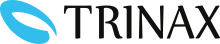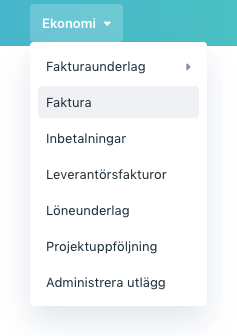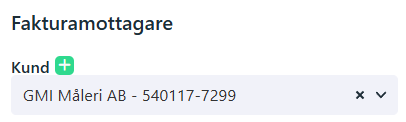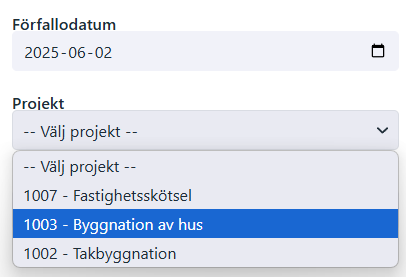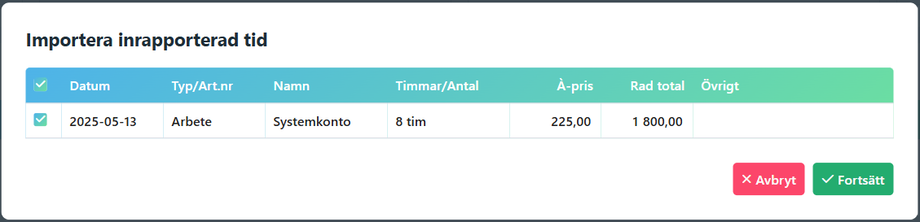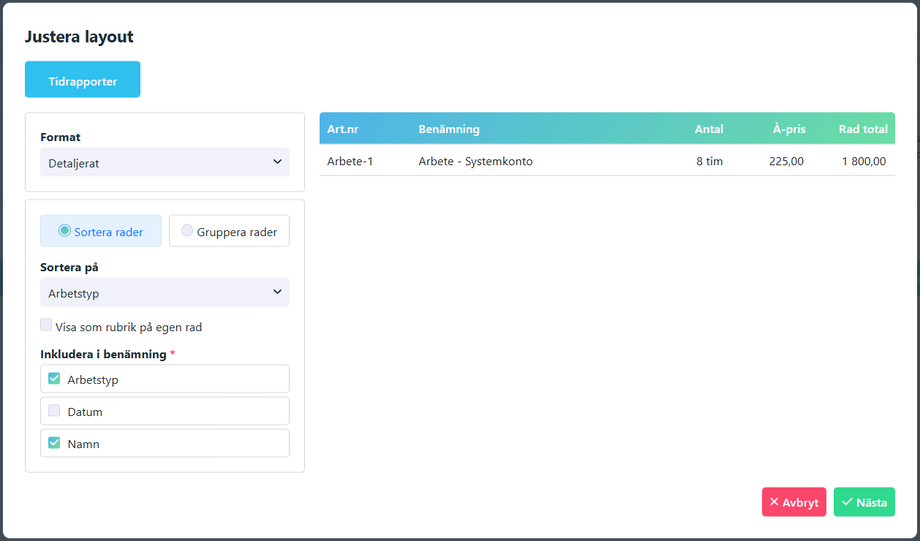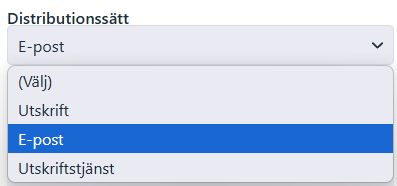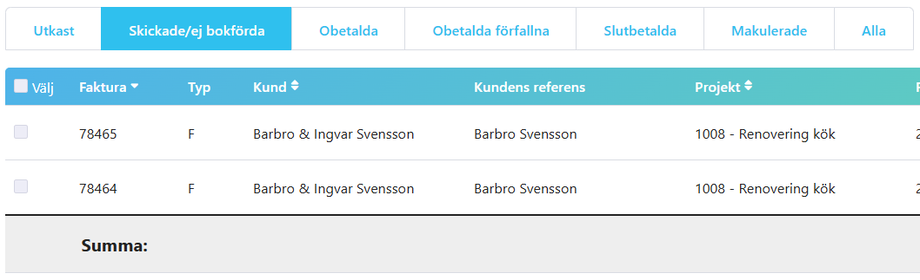Skapa och hantera kundfakturor
I det här hjälpavsnittet går vi igenom hur du skapar och hanterar fakturor i systemet – från att välja kund och projekt till att fylla i artikelrader och skicka iväg fakturan.
Med rätt fakturahantering får du snabbare betalt, bättre koll på jobbet och slipper onödigt krångel. Perfekt för dig som vill lägga tid på bygget, inte på administration.
Så här kommer du hit
Skapa en ny faktura
Klicka på knappen Ny faktura.
Steg för att fylla i en faktura
Olika fakturor kräver olika information men allra oftast behöver du som minst välja en kund.
Samt ett projekt, det kopplar fakturan till rätt jobb.
Lägga till artiklar manuellt i din faktura
Du kan snabbt och enkelt lägga till de poster som ska vara med på fakturan genom att lägga till nya rader under Artiklar.
Tips! Du kan hämta upp dina arbetstyper och produkter som du skapat om du angett ett artikelnummer på dem. Då hjälper systemet till att även fylla i övrig information från den artikeln, t.ex. enhet och utpris. Mindre manuell inmatning helt enkelt.
Så här enkelt bygger du upp din faktura precis som du vill innan du skickar den.
Importera artiklar
Det snabbaste sättet att fylla på rader i din faktura är att importera de poster/artiklar som är kopplade till projektet men som ännu inte är fakturerade.
Detta gör du längst ner på sidan inne på en faktura.
Om det finns en ruta som är grå men det ändå finns en siffra inom parentes, t.ex. som det gör i Inrapporterad tid (8.00 h) som du ser på bilden ovan, behöver du trycka på knappen Spara i övre högra hörnet för att först spara ditt fakturautkast.
Därefter blir rutan blå och det är nu möjligt att importera valda poster till fakturan (som visas på bilden nedan).
Klicka nu på knappen till de artiklar du vill hämta från t.ex. Inrapporterad tid eller Leverantörsfakturor.
Markera sedan de poster du vill importera till fakturan och tryck på Fortsätt.
Nu får du möjlighet att välja hur posterna som importeras ska se ut på fakturan. Du kan fortfarande justera dem i efterhand om du skulle ändra dig.
Se nu över de poster som importerats. Gör eventuella justeringar eller lägg till nya rader. Tryck på Spara för att uppdatera utkast på fakturan till höger.
Lägg till fakturatext
-
Under fliken Fakturatext kan du skriva in ett meddelande som visas på kundens faktura.
-
Använd det för att t.ex. specificera vad arbetet avser, hälsa kunden välkommen åter eller skicka annan viktig info.
-
Texten följer med när fakturan skickas – oavsett om det är via E-post, E-faktura eller PDF.
Hantera bilagor
-
Under fliken Dokument & bilagor kan du bifoga filer till fakturan
-
Viktigt: du behöver bocka i att bilagorna ska skickas med – annars följer de inte med till kunden.
-
För att se hur fakturan kommer att se ut i sin helhet med bifogade PDFer som du valt under fliken Dokument och bilagor klickar du på knappen Visa samlat underlag. Bilder och andra format på bilagor visas inte även om de bockats i att skickas till kund.
Skicka iväg fakturan
Beroende på vilket val du har gjort under fältet Distributionssätt (på kundkortet kan du välja standardsätt för just den kunden) får du olika val på knapparna Skicka eller Skriv ut uppe till höger när det är dags att få iväg fakturan.
Efter att du klickat på Skicka flyttas fakturan från statusen Utkast till Skickade/ej bokförda.
Har du en koppling till t.ex. Fortnox klickar du nu på knappen Bokför.
När kunden till sist har betalat fakturan skickar Fortnox en signal tillbaka och fakturan flyttas då automatiskt statusen Slutbetald.
💡 Tips!
-
Använd importfunktionen för att snabbt hämta in artiklar från tidrapportering – det sparar tid och minskar risken för missar.
-
Koppla alltid fakturan till ett projekt så blir det enklare att följa upp ekonomin per jobb.
-
Granska förhandsvisningen innan du skickar – så ser du exakt vad kunden kommer få.